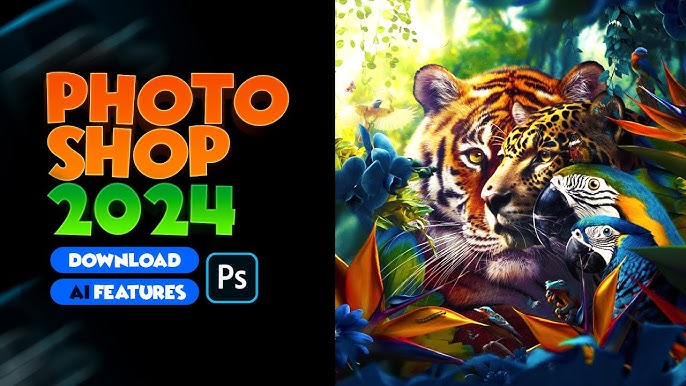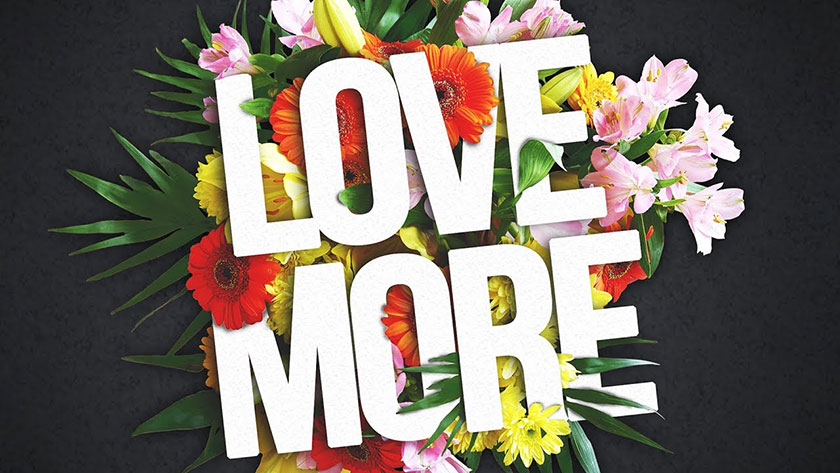Với các vị trí thiết kế đòi hỏi độ chính xác cao thì việc thiết lập tạo lưới trong photoshop giữ vai trò quan trọng. Tuy nhiên, việc tạo lưới đòi hỏi nhất nhiều kỹ năng để thiết lập được các thông số khung lưới đẹp với độ chính xác cao. Vậy nên, trong bài viết này, chinhsuaanh.vn sẽ hướng dẫn chi tiết bạn.
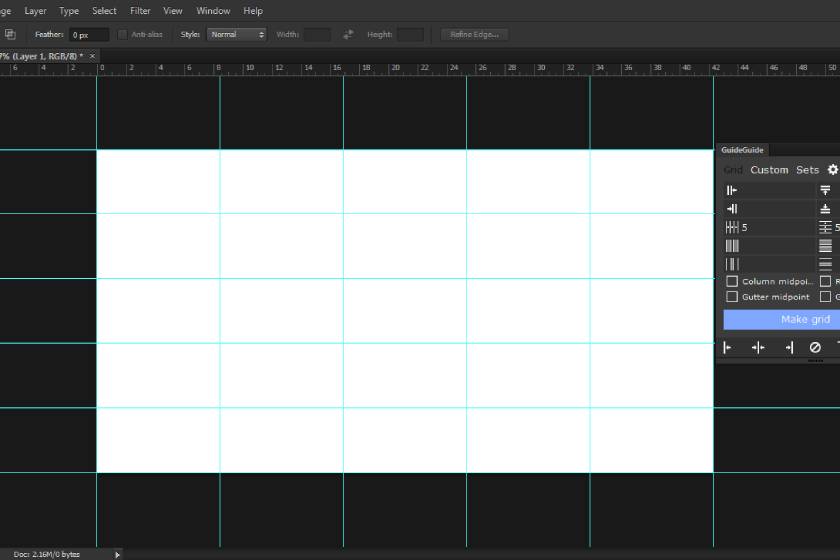
Mục lục chính
Hệ thống lưới trong photoshop là gì?
Lưới (grid) hay đầy đủ hơn là grid system là thuật ngữ được sử dụng phổ biến trong lĩnh vực thiết kế đồ họa. Đây là công cụ hỗ trợ đắc lực giúp cho các designer căn chỉnh lề, kích thước và ranh giới trong bố cục thiết kế để tạo ra một tổng thể hoàn chỉnh và có quy luật.
Lưới trong photoshop là một hệ thống lưới có cấu trúc bao gồm một loạt các đường ngang và dọc giao với nhau. Chúng được sử dụng để sắp xếp nội dung giúp các designer làm việc với cấu trúc quy luật; trình bày một cách chuẩn xác và không cần phải áng chừng kích thước bằng mắt thường hay đoán mò khi căn lề như trước nữa.
Hệ thống lưới trong photoshop được ví là “xương sống” trong việc thiết kế nhiều ấn phẩm infographic hay thuyết trình hiện nay.
Đặc điểm của hệ thống lưới (grid) trong photoshop
- Grid là hệ thống nhiều đường thẳng ngang + dọc tạo thành một lưới đan chéo nhau.
- Bạn có thể điều chỉnh khoảng cách giữa các cột/hàng và cần phải ghi nhớ cũng sẽ luôn có một khoảng cách đều nhau. Ví dụ khoảng cách giữa các cột/hàng đều sẽ bằng 5 inch, 10 inch hay 200px,…
- Đường grid được mặc định là màu nâu. Nếu như bạn tạo cùng nó với đường guides trong photoshop thì đường grid sẽ bị guides đè lên trên.
Hướng dẫn cách bật/tắt lưới trong photoshop
Cách bật/tắt lưới trong photoshop vô cùng đơn giản, bạn thực hiện theo chỉ dẫn dưới đây của chúng tôi. Đó là:
Bước 1: Khởi động phần mềm chỉnh sửa ảnh photoshop sau đó bấm chọn “Windows” trên thanh công cụ.
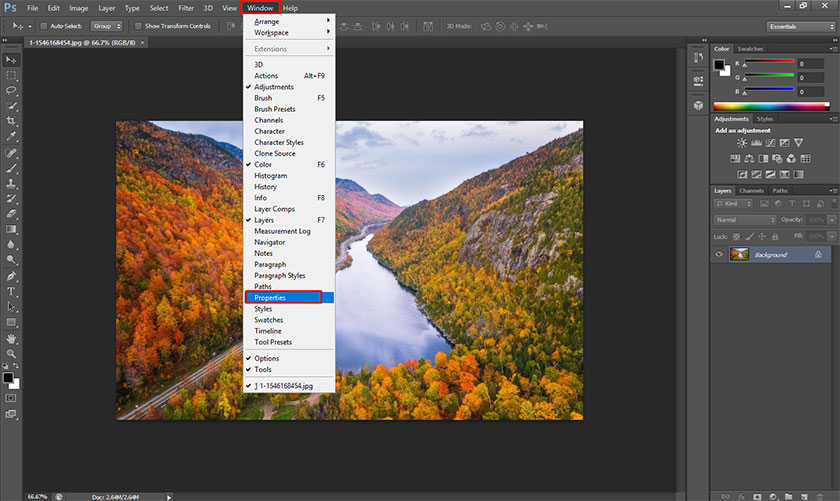
Bước 2: Bạn tiếp tục chọn “Properties”
Bước 3: Khi cửa sổ công cụ “Properties” hiện ra, bạn kéo xuống và chọn “Rulers & Grids” để kích hoạt. Nếu muốn tắt lưới trong photoshop bạn chỉ việc bấm chọn biểu tượng tương ứng trong mục “Rulers & Grids” thêm một lần nữa.
Cách tạo lưới trong photoshop nhanh chóng và đơn giản
Tiếp theo, chinhsuaanh.vn sẽ hướng dẫn chi tiết bạn cách tạo lưới trong photoshop và cách thay đổi màu, khoảng cách giữa các đường thẳng của hệ thống lưới. Cụ thể:
Tạo lưới trong photoshop
Trên thanh công cụ, bạn bấm chọn vào “View” rồi chọn “Show” và tiếp tục chọn “Grid”. Hoặc bạn có thể sử dụng tổ hợp phím Ctrl +” để tạo grid nhanh chóng hơn.
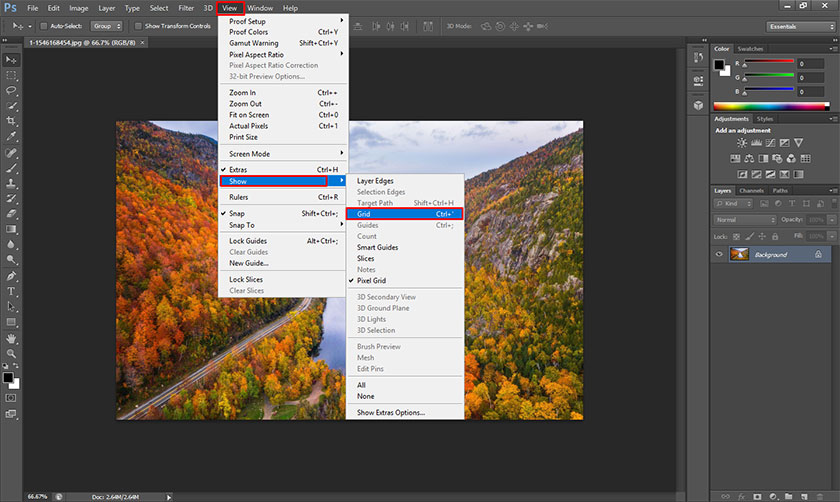
Thay đổi màu sắc, khoảng cách giữa các đường thẳng của hệ thống lưới trong photoshop.
Công việc tiếp theo sau khi tạo lưới thành công đó là việc căn chỉnh lưới sao cho dễ nhìn và phù hợp hơn. Hệ thống lưới (grid) mặc định khoảng cách giữa các đường thẳng là 1 inches nên khá rối mắt. Nên việc điều chỉnh là vô cùng cần thiết.
Bước 1: Bạn bấm chọn “Edit” trên thanh công cụ rồi chọn “Preferences” và tiếp tục chọn “General”. Bạn cũng có thể sử dụng bằng tổ hợp phím “Ctrl +K” để tiết kiệm thời gian.
Bước 2: Trong danh sách tùy chọn “Preferences”, bạn bấm chọn “Guides, Grid & Slices”.
Bước 3: Trong mục grid, người dùng có thể điều chỉnh hệ thống lưới với các tùy chọn sau:
- Color: Đổi màu toàn bộ các đường thẳng của lưới
- Gridline Every: Là khoảng cách giữa các đường thẳng của lưới, đơn vị được tính bằng pixels, inches, percent,….
- Subdivisions: Số lượng các đường thẳng phụ sẽ mờ và nhỏ hơn trong hệ thống lưới. Nếu như bạn để 1 thì sẽ không có đường thẳng phụ nào nên bạn cần phải đặt số lượng từ 2 trở lên.
Bất kỳ sự thay đổi nào bạn đều có thể xem trước kết quả ngay lập tức trong cửa sổ làm việc. Sau khi thiết lập hệ thống lưới phù hợp bạn bấm chọn “OK” hoặc “Enter” để áp dụng thuộc tính và kết thúc quá trình tạo lưới trong photoshop.
Mong rằng các nội dung thông tin trong bài viết trên đây, hy vọng sẽ giúp bạn biết cách tạo lưới trong photoshop một cách nhanh chóng và hiệu quả. Để có thêm nhiều kỹ năng sử dụng photoshop khác, quý bạn đọc hãy truy cập website chinhsuaanh.vn để tìm hiểu, chắc chắn sẽ giúp ích bạn rất nhiều đó.
a href=”https://www.youtube.com/channel/UC1HLkoaaaFzItCbHT64lHLQ?sub_confirmation=1″>Subscribe to the channel here
============================
Xem thêm video tại đây
DOWNLOAD:
✅ SADESIGN PANEL ENGLISH: https://sadesignretouching.com/retouching/
✅ SADESIGN PANEL VIET NAM: https://www.retouching.vn/